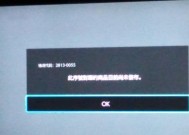显卡应该怎么设置?电脑运行不流畅怎么办?
- 电脑知识
- 2025-06-27
- 48
- 更新:2025-06-24 17:10:33
显卡作为电脑中最为核心和重要的硬件之一,其设置和优化直接关系到我们日常使用电脑时的体验。如果你发现自己电脑运行缓慢,图形处理能力不足,那么可能需要对显卡进行适当的调整和优化。本文将为您解答显卡应该怎么设置,以及电脑运行不流畅时该如何应对。
显卡设置基础篇
了解显卡设置的重要性
显卡设置对电脑性能的影响是显而易见的。一个好的设置不仅可以提高游戏和图形密集型应用的运行流畅度,还可以通过调整电源管理和冷却策略来延长显卡的使用寿命。了解如何正确设置显卡,将帮助您充分利用显卡的潜能,让您的电脑表现得更为出色。
检查并安装最新的显卡驱动
关键步骤:
1.需要确定您的显卡型号和厂商,如NVIDIA或AMD。
2.访问显卡制造商的官方网站,下载并安装最新的驱动程序。
3.确保在安装过程中选择了正确的显卡型号。
重要提示:
检查更新驱动程序能够解决与显卡兼容性或性能相关的问题。
保持驱动最新可以确保显卡性能稳定,并优化其新功能的兼容性。
优化显卡设置
分辨率和刷新率:
1.在显卡控制面板中,将屏幕分辨率设置为显示器支持的最高值。
2.同样,在控制面板中调整刷新率,以获得更平滑的图像输出。
3D设置:
1.在3D设置中,调整各项异性过滤、纹理过滤质量等选项,以达到性能和视觉效果之间的平衡。
2.在游戏模式中,可以设置预设配置文件,如“优化性能”或“平衡视觉效果”。
电源管理:
1.将电源管理模式设置为“最大化性能”或“自定义”,避免显卡在高负载时自动降频。

调整图形应用程序中的显卡设置
除了显卡控制面板中的设置外,许多图形密集型应用程序(如游戏和专业设计软件)允许您独立调整显卡性能设置。进入这些应用程序的选项菜单,适当调节图形质量,以确保其与您的显卡性能相匹配。
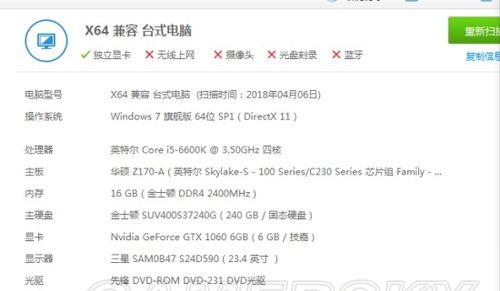
电脑运行不流畅的解决方法
当您的电脑运行不流畅时,除了考虑显卡设置之外,还需考虑其他一些因素。
清理系统垃圾文件
定期清理系统垃圾文件可以释放大量磁盘空间,提升电脑整体性能。可以使用系统自带的磁盘清理工具,或者第三方清理软件来完成这一任务。
优化启动程序
过多的启动项会占用大量系统资源,减缓电脑启动和运行速度。使用系统配置工具(如Windows的msconfig)来禁用不必要的启动项。
增加物理内存
如果您的电脑物理内存(RAM)不足,可能会导致系统运行缓慢。考虑升级内存条来提升系统性能。
硬盘升级
传统的机械硬盘(HDD)相比固态硬盘(SSD)速度较慢。如果您的电脑还在使用HDD,考虑升级到SSD,这可以显著提升启动速度和数据读写速度。
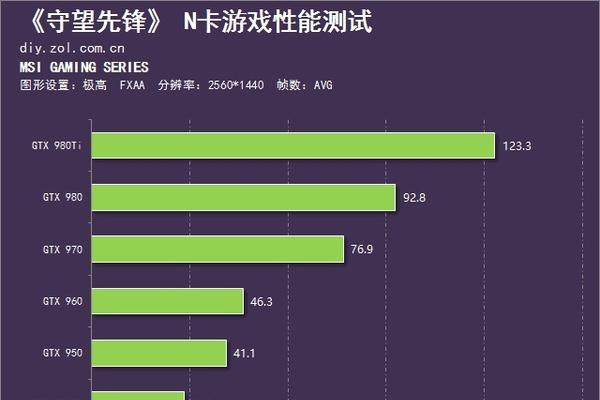
系统还原或重装
如果上述方法都无法解决运行缓慢的问题,可能需要考虑系统还原到一个性能较好的状态,或者进行系统重装。
硬件故障检查
运行缓慢也可能是由硬件故障引起的,如显卡过热或损坏。检查各硬件的温度和工作状况,必要时更换故障部件。
通过上述方法,您可以有效解决显卡设置问题及电脑运行不流畅的问题。掌握这些技能,将使您在面对电脑性能挑战时更加从容不迫。
结语:正确设置和优化显卡对于提高电脑性能至关重要。同时,电脑运行不流畅时,要多方面分析原因,并采用相应的解决策略。希望本文能够为您提供一个全面的指导,帮助您解决显卡设置和电脑性能优化的问题。